NANDA.ID – Cara Flashing Sony Xperia XZ Docomo SO-01J – Beberapa waktu lalu saya baru saja membeli Ponsel Sony Xperia XZ Docomo SO-01J yang merupakan Ponsel bekas dari Jepang.
Pada saat Ponsel tersebut datang sudah terinstall OS dengan versi Android 8.0.0 Oreo, yang mana menurut para pengguna Sony Xperia XZ Docomo SO-01J OS Oreo membuat Ponsel Sony XZ Docomo gampang demam/panas.
Oleh sebab itu saya mencoba untuk melakukan Flashing Firmware dengan versi Android berbeda, pada tutorial ini saya mencoba Flashing ke Firmware dengan versi Android 6.0 Marshmallow.
Untuk referensi berikut adalah spesifikasi PC yang saya gunakan saat menjalankan tutorial ini.
Spesifikasi PC yang saya gunakan untuk tutorial ini
- Motherboard: ASRock A320M-HDV
- Processor: AMD Ryzen™ 3 2200G
- Graphic Cards: Radeon™ Vega 8 Graphics
- RAM: G.Skill Trident Z (Dual Channel 8GB)
- OS: Windows 10 64-bit
- SSD: GALAX Gamer 120GB
Versi Windows sangat berpengaruh pada tutorial ini, saya sarankan menggunakan Windows 10 versi 64 bit, karena Flashtool lebih kompatibel dengan versi Windows terbaru.
Oke langsung saja ke tutorialnya.
Tutorial Flashing Sony Xperia XZ Docomo SO-01J
Matikan terlebih dahulu Antivirus di Laptop/PC kalian, karena di beberapa kasus ada kejadian File Firmware tidak terdeteksi di Flashtool jika belum mematikan Antivirus.
Download dan install Sony Flashtool berserta Drivernya, caranya bisa kamu baca pada artikel ini -> Tutorial Cara Pasang / Install Flashtool Sony Xperia (Pada tutorial ini saya menggunakan Flashtool versi 0.9.28.0).
Download Firmware untuk Sony Xperia XZ Docomo SO-01J pada link berikut -> Firmware (Stock ROM) Sony Xperia XZ SO-01J tersedia 2 Firmware dengan versi Android 6.0 Marshmallow dan 7.0 Nougat. (Di tutorial ini saya menggunakan yang versi Android 6.0 Marshmallow dengan Build Number 39.0.B.1.19).
Extract Firmware yang kamu download tadi dan letakkan di sebuah folder dengan rapi. Disini saya beri nama foldernya Flash Xperia XZ.
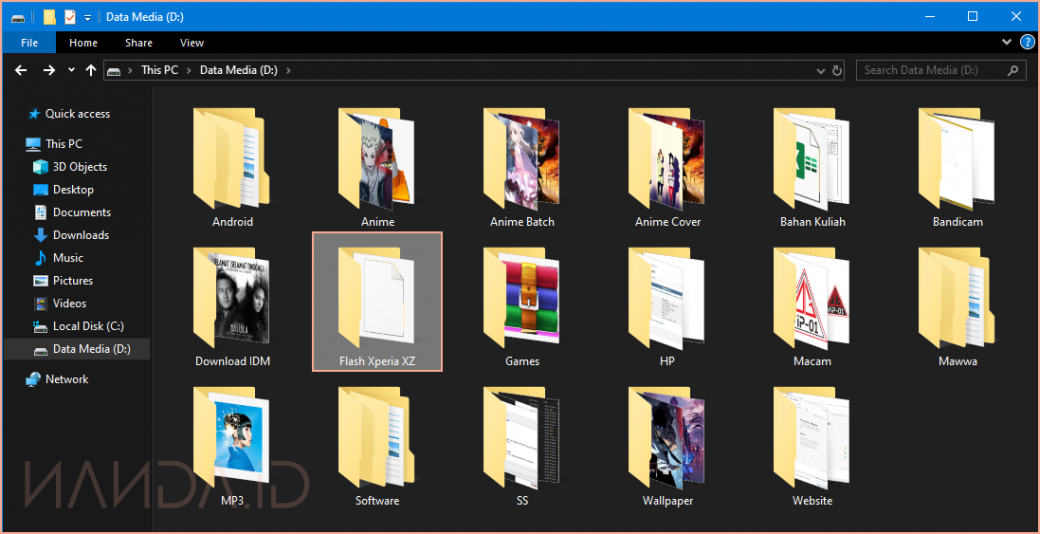
Selanjutnya jalankan Flashtool yang sudah kamu install dengan opsi Run as administrator.
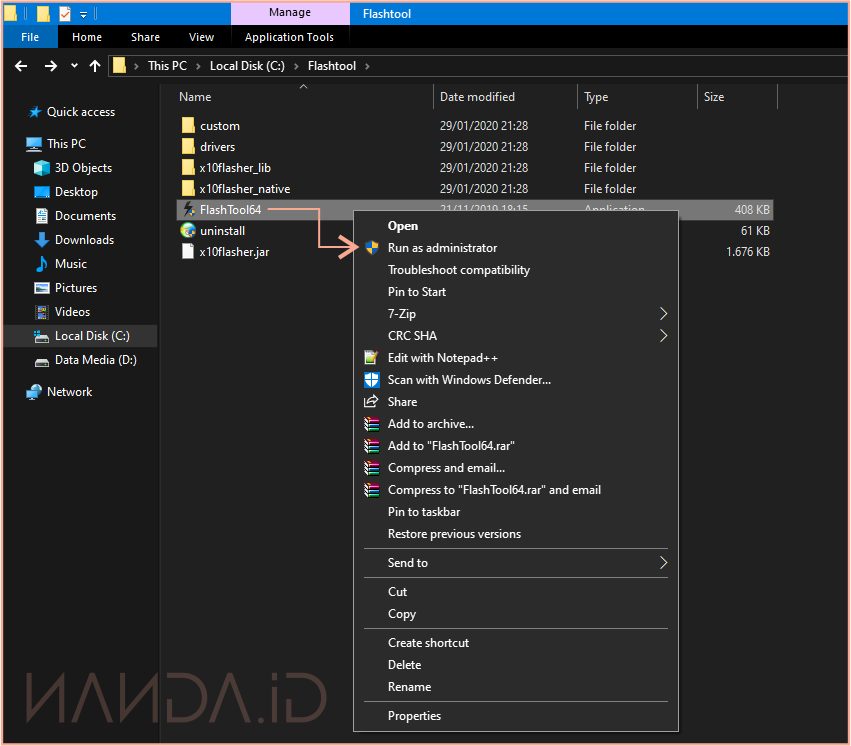
Tunggu hingga proses Sync pada Flashtoolnya selesai.
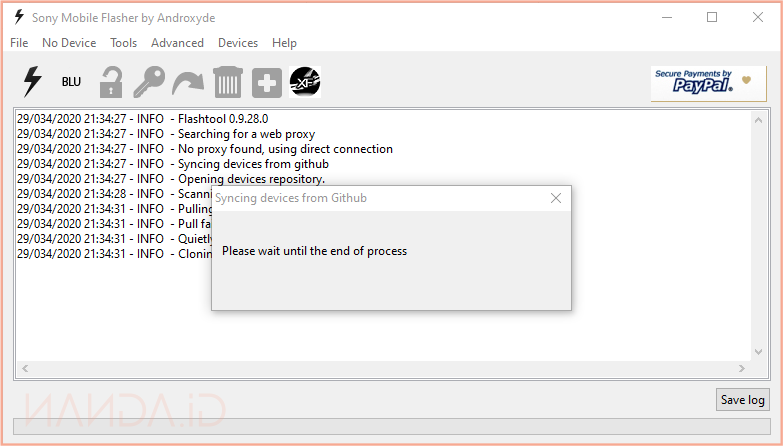
Jika sudah selesai silahkan kamu coba tes dulu apakah Ponsel Sony Xperia XZ Docomo SO-01J kamu bisa terbaca dalam Flash Mode.
Caranya, tekan dan tahan tombol Volume bawah sambil menghubungkan Ponsel kamu ke Laptop / PC dengan kabel USB C.
Jika muncul notif seperti gambar yang saya tandai di bawah ini, berarti Ponsel kamu bisa terkoneksi / terhubung dengan Flash Mode. (Jika belum bisa terhubung silahkan kamu cek kembali apakah Drivernya sudah terinstall dengan benar).
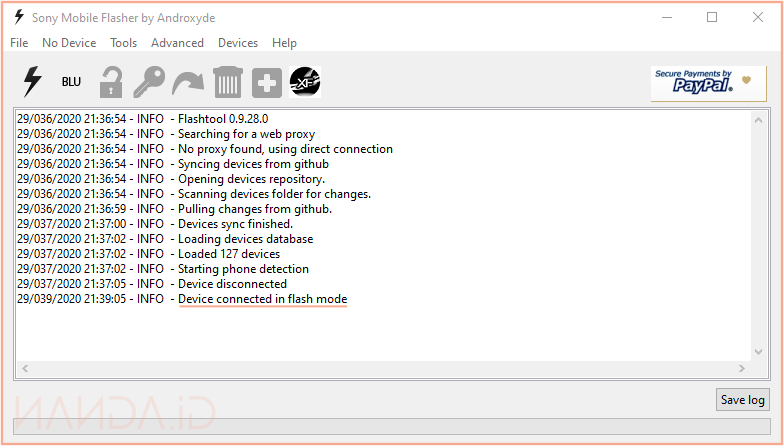
Cabut lagi Sony Xperia XZ Docomo SO-01J dari kabel USB nya. Lalu klik logo Petir yang ada di pojok kanan Flashtool.
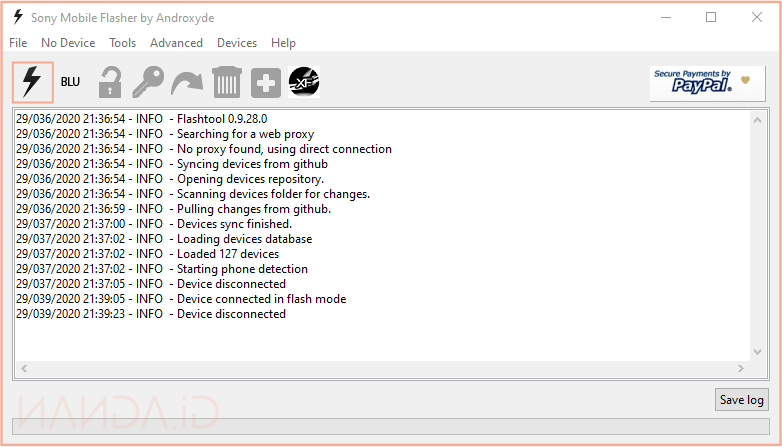
Pilih Flash Mode lalu klik Ok.
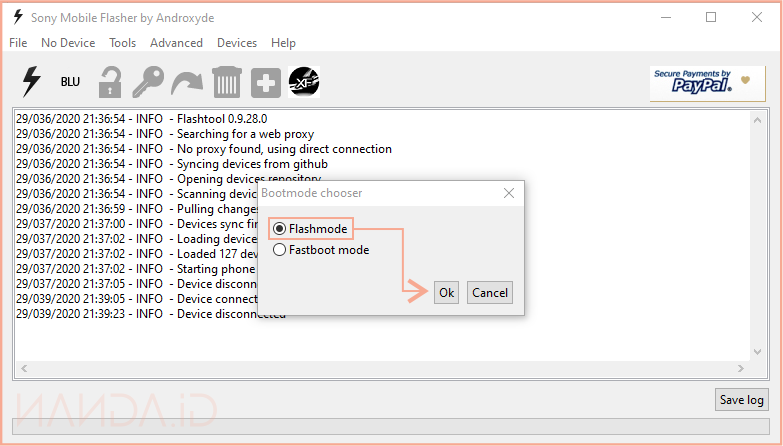
Klik di tanda titik 3 yang saya tandai di pojok kiri Flashtool.
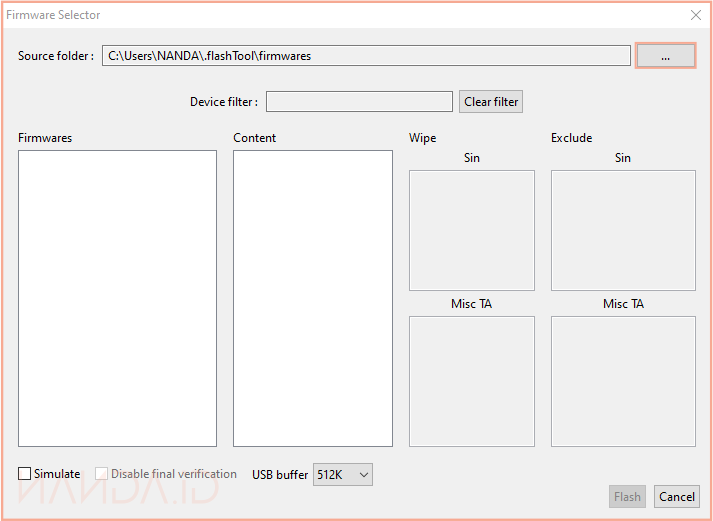
Cari folder dimana kamu menyimpan file Firmware Sony Xperia XZ Docomo SO-01J. Klik di folder tersebut, lalu pilih Select Folder.
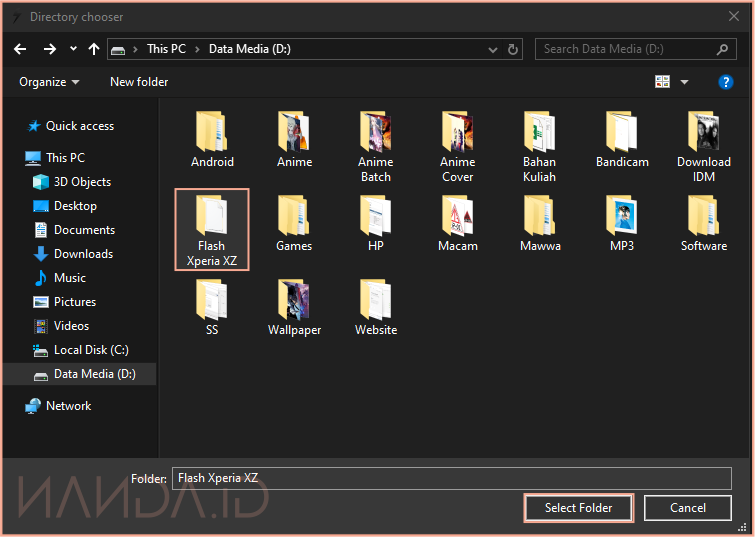
Maka tampilan Flashtool akan jadi seperti ini.
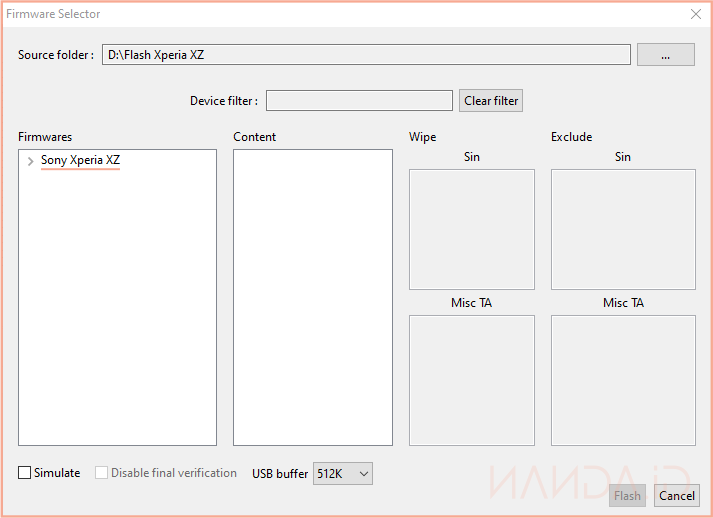
Klik di tanda panah yang ada di samping tipe Ponsel (Sony Xperia XZ) hingga muncul Build Numbernya. Dan kamu klik di tulisan Build Number tersebut.
Maka tampilan Flashtool nya akan berubah menjadi seperti ini.
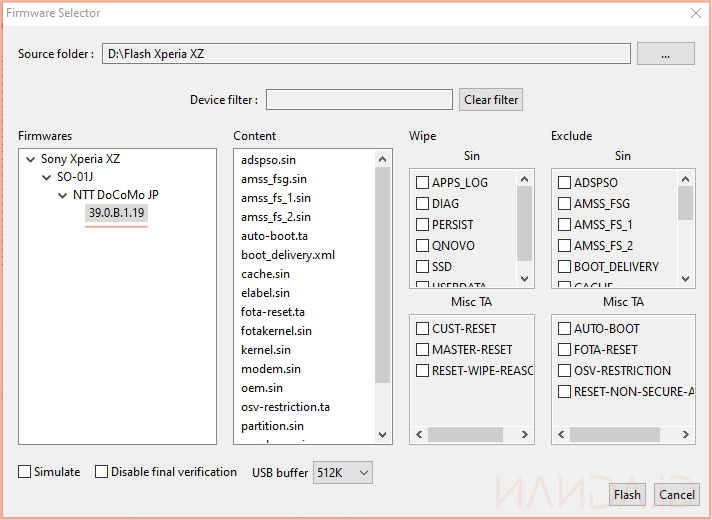
Silahkan kamu ceklis semua pilihan yang ada di kolom Wipe Sin. (Langkah ini akan menghapus semua data yang ada di internal memory ponsel kalian, jangan lupa backup).
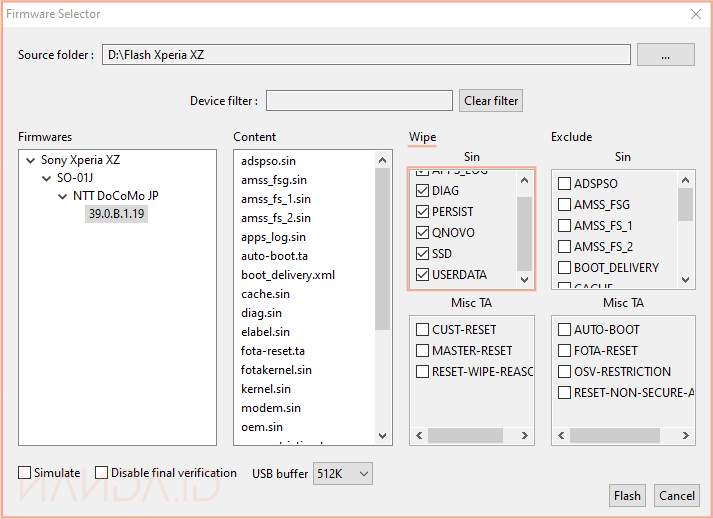
Jika semua sudah sama seperti yang ada dengan gambar dibawah, silahkan pilih Flash untuk memulai proses Flashing Firmware Sony Xperia XZ Docomo SO-01J.
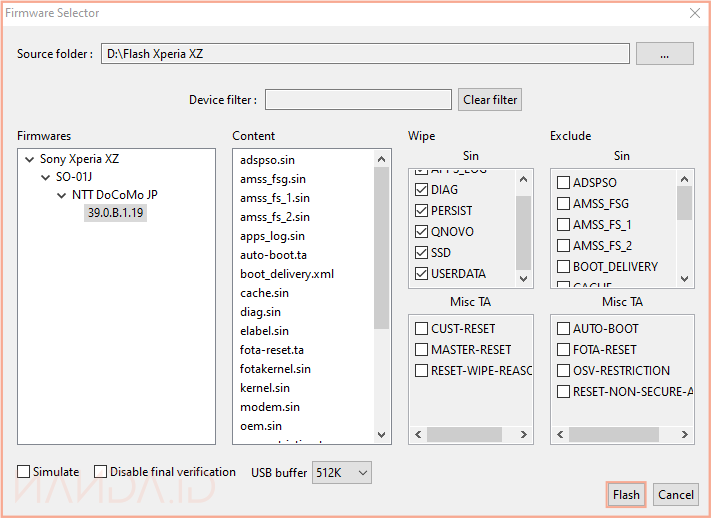
Tunggu hingga muncul tampilan (Pop Up) seperti ini.
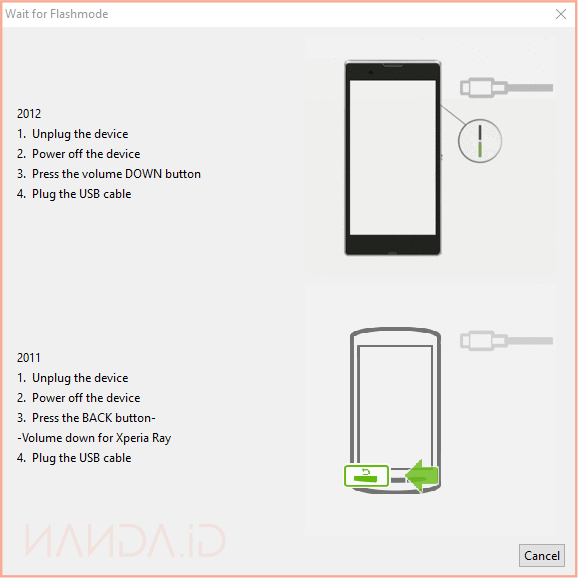
Jika sudah muncul Pop Up seperti diatas hubungkan Sony Xperia XZ Docomo SO-01J ke Laptop/PC untuk masuk ke Flash Mode dengan cara tekan dan tahan tombol Volume bawah sambil menghubungkan Ponsel kamu ke Laptop/PC dengan kabel USB. Jika berhasil masuk ke Flash Mode LED Notifikasi yang ada di ponsel kamu akan berwarna hijau. Dan juga di Flashtool akan muncul INFO – Device connected in flash mode.
Ini adalah tampilan ketika file Firmware sedang di cek untuk proses Flashing.
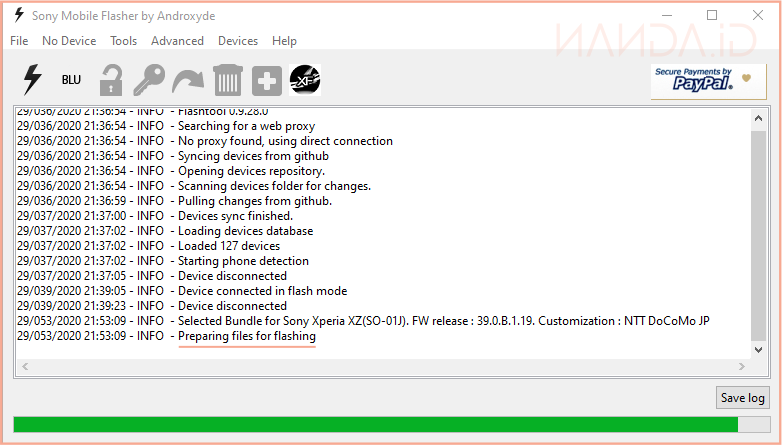
Jika muncul notif ini A FSC script is found : 39.fsc. Do you want to use it ? pilih Yes.
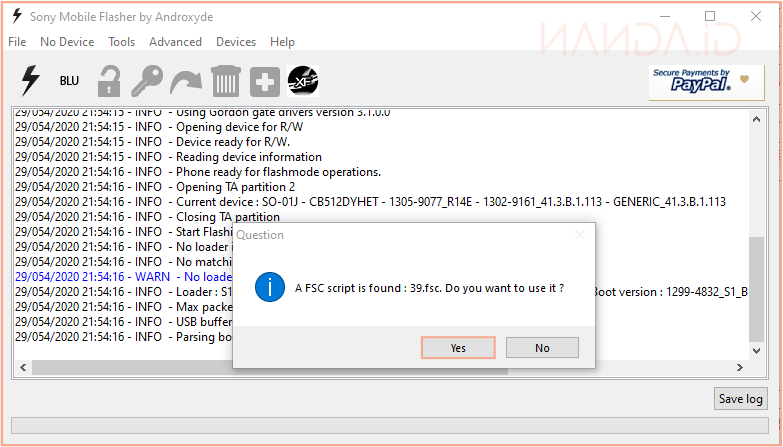
Dan tunggu hingga proses Flashing selesai.
Tampilan Flashtool jika proses Flashing sudah selesai.
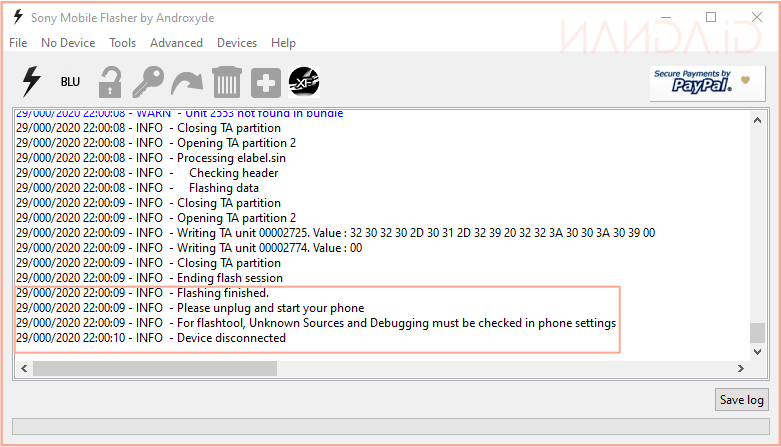
Jika proses Flashing sudah selesai silahkan kamu cabut Sony Xperia XZ Docomo SO-01J dan nyalakan seperti biasa. Proses Booting pertama kali emang agak lama, jadi sabar aja.
Setelah masuk ke halaman utama. Jika Data internet belum muncul silahkan kamu setting dulu APN yang ada di pengaturan.
Catatan penting
- Tutorial ini sudah saya coba sendiri menggunakan Ponsel Sony Xperia XZ Docomo SO-01J dan berhasil tanpa ada error. Akan tetapi perbedaan pada Spek PC atau lainnya bisa saja menyebabkan tutorial ini tidak berjalan dengan semestinya.
- Tutorial ini akan menghapus semua data yang ada di internal memory Ponsel kalian.
- Semua kerusakan akibat mengikuti tutorial ini menjadi tanggung jawab kalian masing-masing. Mohon lakukan dengan teliti.
Sekian untuk tutorial Flashing Sony Xperia XZ Docomo SO-01J. Jika ada yang mau ditanyakan bisa melalui kolom komentar.
Semoga bermanfaat.





Dg flash ini apakah bisa memperbaiki NFC yg awalnya tidak bisa connect menjadi bisa connect?
NFC on td tdk bisa transfer data maupun baca emoney
sekarang pakai rom apa ? kalo rom ori docomo, harusnya NFC tetap aktif.
mantap tutorialnya ini yg aku cari” karena versi oreo berat.. thanks sharenya..
sama2.
gimna bang udh os nya jadi marshmellow th,
jadi adem tah gak cpet panas?
terus fitur2nya berjalan lancar kan?
sama aja menurut saya gan, fitur jalan semua, karena rom bawaan juga.
Kalo restart terus itu kenapa yah? softwarenya apa di hardwarenya yah? udah coba pake cara diatas berhasil di flash, tapi hp masih restart terus kenapa yah?
Kemungkinan besar ada masalah di hardware itu gan.
Kalo software, beres flashing, harusnya aman semua.
Bang mau tanya frimware sony xperia xz docomo ada berapa si updatean yg terbarunya
41.3.B.2.2 itu build yg terbaru, harus update melalui OTA.
Bang, saya dah install dan telah masuk ke halaman utama. Tapi Data internet belum muncul, gimana caranya ?
udah seting APN ?
Caranya mengaktifkan data dan WiFi yg off nya gimana bang ?
Cara setting lewat APN nya gimana bang ?
Buka Setting atau Pengaturan
Cari menu Jaringan Seluler
Lalu pilih Access Point Name atau Nama Poin Akses
Klik tanda ” + ” atau ” Tambah ” untuk membuat Settingan APN Baru
Lalu isikan seperti berikut :
Name : Internet
APN : Internet
Lalu simpan, atau googling aja, banyak kok yg share caranya.
Saya dah nyoba 4 x flashing offline tapi gagal terus Error’ driver too old . Gimana caranya bang biar gak Error’ ? Terimakasih infonya
Punyaku nfc on,tp gak bisa konek ke kartu e-money kenapa ya?